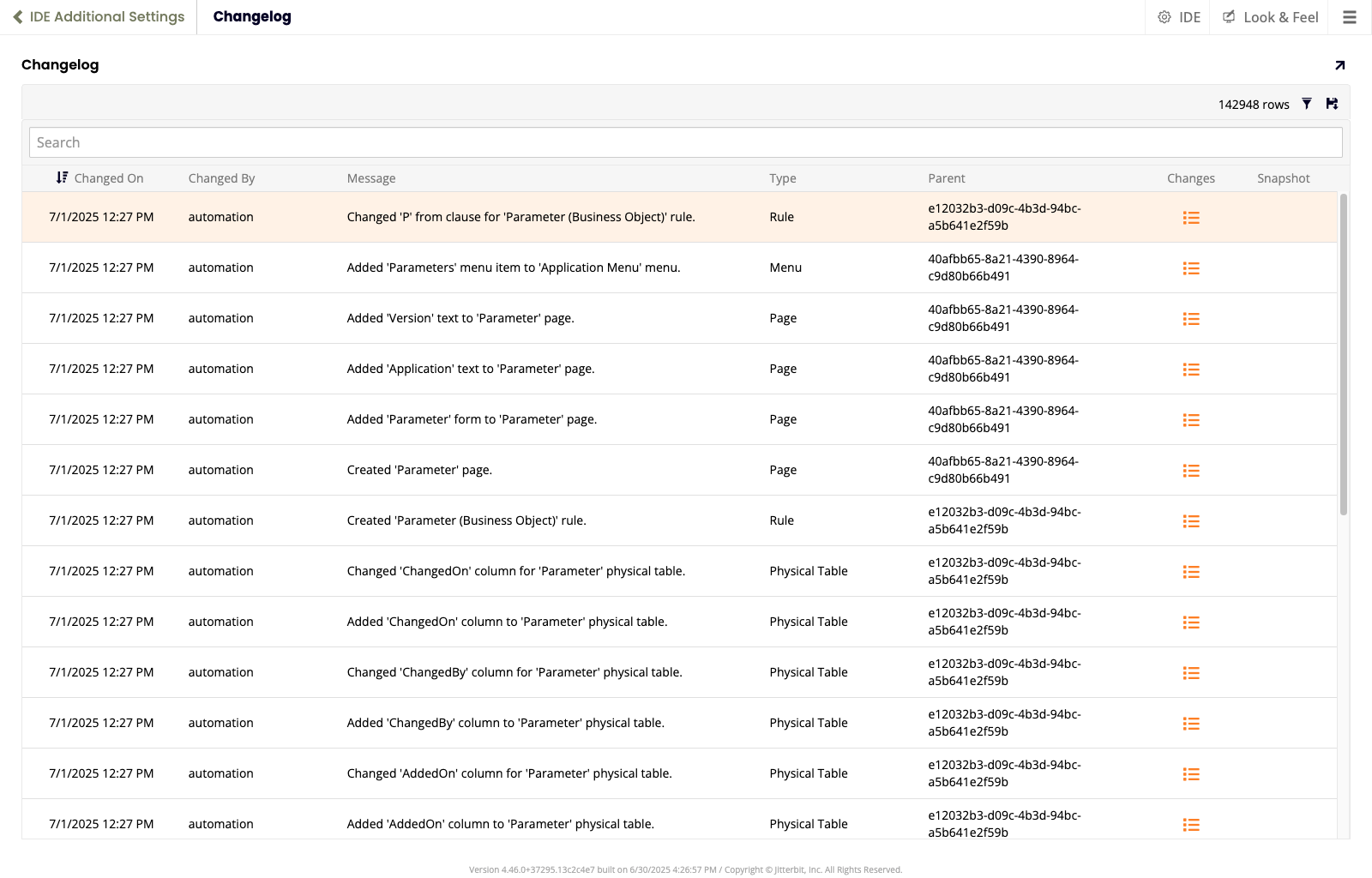Registros de cambios en Jitterbit App Builder
Introducción
Ciertos cambios en una aplicación se registran y pueden verse como un registro de cambios. Un registro de cambios es una visión general de alto nivel de los cambios en la aplicación, presentada de manera fácil de leer:
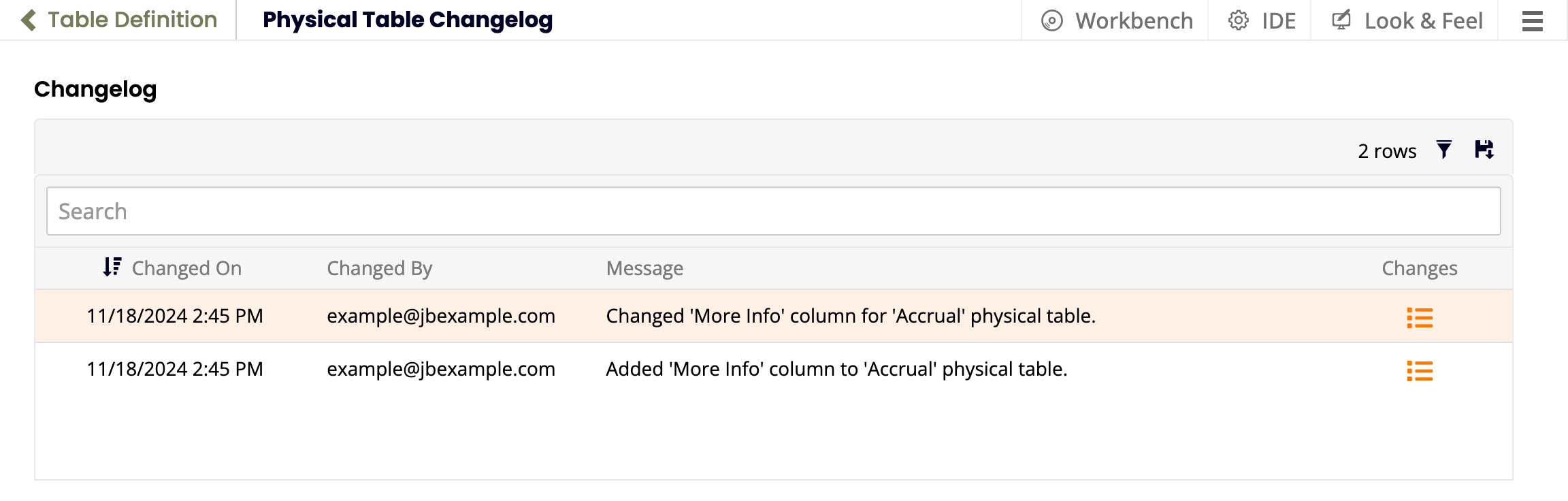
Puedes ver y descargar (como archivos CSV) registros de cambios para los siguientes objetos de datos:
- Aplicaciones
- Paquetes
- Colecciones
- Fuentes de datos
- Funciones
- Menús
- Páginas
- Reglas
- Soluciones
- Procedimientos almacenados
- Tablas
- Vistas
Desde la versión 4.46 de App Builder, también hay un Registro de Cambios del Sistema, que muestra los cambios para todos los objetos listados arriba.
Donde sea posible, los registros de cambios incluyen el nombre y tipo de los objetos modificados.
Los registros de cambios antiguos se eliminan de acuerdo con el valor de Días de Retención de Auditoría en Configuración de Auditoría.
Para descargar el registro de cambios como un archivo .csv, haz clic en el ícono Guardar como CSV.
Ver el registro de cambios de una aplicación
Para ver el registro de cambios de una aplicación, sigue estos pasos:
-
Selecciona App Workbench.
-
Selecciona Configuración de la Aplicación.
-
Selecciona Más > Registro de Cambios.
Ver el registro de cambios de un paquete
Para ver el registro de cambios de un paquete, sigue estos pasos:
-
Selecciona IDE > Traducciones de Idioma.
-
Selecciona la pestaña Paquetes.
-
Selecciona el paquete, luego selecciona Más > Registro de Cambios.
Ver el registro de cambios de una colección
Para ver el registro de cambios de una colección, sigue estos pasos:
-
Selecciona IDE > Apariencia y Sensación.
-
Haz clic en el botón Administrar.
-
En el diálogo de Colecciones, haz clic en el ícono en la columna de Registro de Cambios para una colección.
Ver el registro de cambios de una fuente de datos
Para ver el registro de cambios de una fuente de datos, sigue estos pasos:
-
Selecciona App Workbench.
-
Selecciona Fuentes de Datos.
-
Selecciona la fuente de datos, luego haz clic en el botón Registro de Cambios en la sección Capa de Lógica Empresarial.
Ver el registro de cambios de una función
Para ver el registro de cambios de una función, sigue estos pasos:
-
Selecciona IDE > Configuraciones Adicionales > Funciones.
-
Selecciona el ícono Abrir registro para una función.
-
En la página Función, selecciona Más > Registro de Cambios.
Ver el registro de cambios de un menú
Para ver el registro de cambios de un menú, sigue estos pasos:
-
Selecciona App Workbench.
-
Selecciona Menú.
-
Haz clic en el ícono Abrir registro para un menú.
-
En la página Menú, selecciona Más > Registro de Cambios.
Ver el registro de cambios de una página
Para ver el registro de cambios de una página, sigue estos pasos:
-
Selecciona App Workbench.
-
Selecciona Páginas.
-
Selecciona Más > Registro de Cambios.
Ver el registro de cambios de una regla
Para ver el registro de cambios de una regla, sigue estos pasos:
-
Selecciona App Workbench.
-
Selecciona Reglas.
-
Haz clic en el ícono Abrir registro para una regla.
-
En la página Constructor de Reglas, selecciona Más > Registro de Cambios.
Ver el registro de cambios de una solución
Para ver el registro de cambios de una solución, sigue estos pasos:
-
Selecciona IDE > Crear Lanzamiento.
-
En la pestaña Crear un Lanzamiento, haz clic en el ícono en la columna Registro de Cambios para una solución (lanzamiento).
Ver el registro de cambios de un procedimiento almacenado
Para ver el registro de cambios de un procedimiento almacenado, sigue estos pasos:
-
Selecciona App Workbench.
-
Selecciona Fuentes de Datos.
-
Selecciona una fuente de datos, luego haz clic en el botón Procedimientos en la sección Capa de Almacenamiento de Datos.
-
Selecciona Más > Registro de cambios.
Ver el registro de cambios de una tabla
Para ver el registro de cambios de una tabla, sigue estos pasos:
-
Selecciona App Workbench.
-
Selecciona Tablas.
-
Haz clic en el ícono Abrir registro para una tabla.
-
En la página Tabla, selecciona Más > Registro de cambios.
Ver el registro de cambios de una vista
Para ver el registro de cambios de una vista, sigue estos pasos:
-
Selecciona App Workbench.
-
Selecciona Fuentes de datos.
-
Selecciona una fuente de datos, luego haz clic en el botón Vistas en la sección Capa de almacenamiento de datos.
-
Selecciona Más > Registro de cambios.
Ver el registro de cambios del sistema
Para ver el registro de cambios del sistema (en la versión 4.46 y superior de App Builder), selecciona IDE > Configuración adicional > Registro de cambios del sistema: